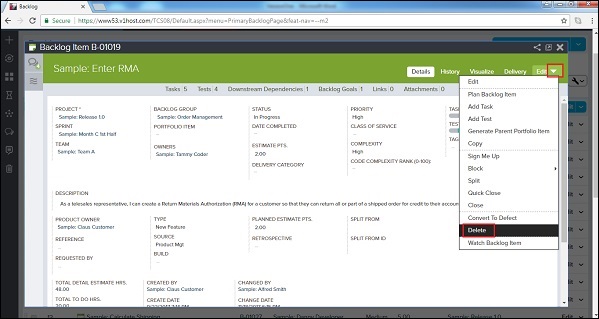VersionOne - Edytuj historię
W tym rozdziale dowiemy się, jak edytować historię w VersionOne. Edycja historii składa się z wielu czynności. Dzięki funkcji Edytuj historię możemy modyfikować szczegóły historii, zamknąć ją, usunąć, dodać do listy obserwowanych, zablokować problemami lub usterkami, przekształcić w defekt itp. W tym rozdziale omówimy, jak to zrobić o edytowaniu szczegółów historii, zamykaniu historii i usuwaniu historii.
Edytuj szczegóły historii
Podczas edycji szczegółów historii, użytkownik może edytować szczegóły historii, w tym tytuł, priorytet, oszacowanie i zależności. Jedynym polem, które pozostaje niezmodyfikowane, jest unikalny identyfikator historii; nigdy nie można go zmienić ani zmodyfikować.
Istnieją trzy sposoby edytowania historii. Sposoby są opisane jako opcje poniżej -
opcja 1
Zaleca się szybką edycję tytułu, punktów fabularnych, projektów, priorytetu, właściciela i zamówienia. Wykonaj następujące kroki w Opcji 1, aby edytować historię.
Przejdź do Product Planner → Backlog. Otwiera stronę zaległości.
Kliknij dwukrotnie wiersz, aby umożliwić edycję kolumny. Kolumna zmienia się z widoku tylko w tryb edycji.
Po edycji kliknij przycisk Zapisz. Zapisuje wszystkie zmodyfikowane szczegóły odpowiedniego wiersza.
Poniższy zrzut ekranu pokazuje, jak edytować, wybierając opcję 1 -
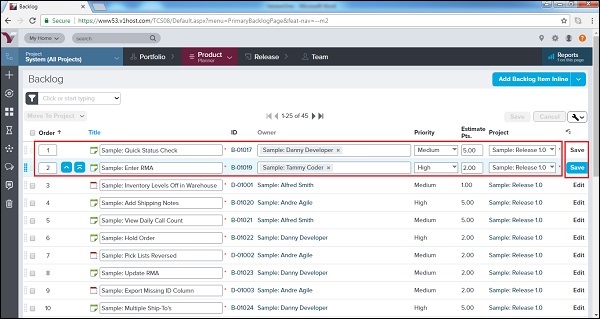
Opcja 2
Wykonaj następujące kroki w Opcji 2, aby edytować historię.
Idź do Product Planner → Backlog.
Kliknij przycisk Edytuj obecny odpowiadający każdemu wierszowi. Otworzy szczegóły opowieści w trybie edycji.
Po edycji kliknij Zapisz / Zapisz i wyświetl. Zapisuje wszystkie zmodyfikowane szczegóły odpowiedniej historii.
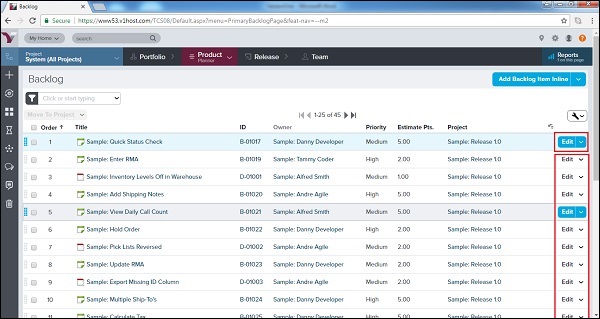
Poniższy zrzut ekranu pokazuje, jak uzyskać dostęp do funkcji edycji -
Wariant 3
Kliknij Tytuł / identyfikator historii, aby otworzyć stronę szczegółów historii.
Kliknięcie ikony ołówka obok pola umożliwia edycję pola.
Wprowadź odpowiednie zmiany, a następnie naciśnij klawisz Enter / Return na klawiaturze. Zapisuje zmodyfikowane szczegóły odpowiedniego pola.
Poniższy zrzut ekranu przedstawia funkcję edycji na stronie szczegółów historii -

Zamknij historię
Po ukończeniu wszystkich zadań historii można ją zamknąć, aby odebrać pracę wykonaną w sprincie. W razie potrzeby zamkniętą historię można ponownie otworzyć później. W tej sekcji omówimy, jak zamknąć historię.
Zamknięcie historii pokazuje, że cała praca związana z historią została zakończona.
Po zamknięciu historii użytkownik może ją ponownie otworzyć, jeśli w przyszłości będą wymagane dodatkowe zmiany.
Quick close aktualizuje stan historii i zamyka ją jednym kliknięciem.
Historię można zamknąć na wiele sposobów. Poniżej omówimy sposoby jako opcje.
opcja 1
Idź do Product Planner → Backlog.
Kliknij menu Edytuj obecne odpowiadające każdemu wierszowi.
Wybierz Close lub Quick Close jak pokazano na zrzucie ekranu poniżej:
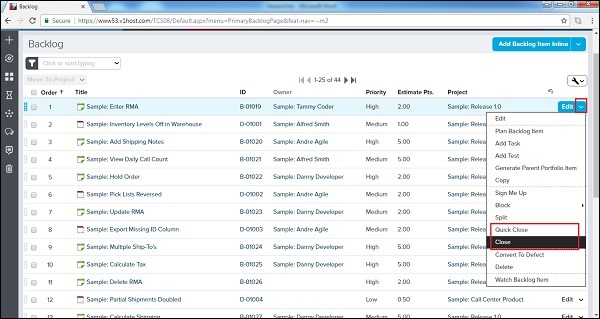
Jeśli użytkownik wybierze Close, otwiera dodatkowe okno. Tutaj wybierz status i kliknij przycisk Zamknij element zaległości, jak pokazano na poniższym zrzucie ekranu -
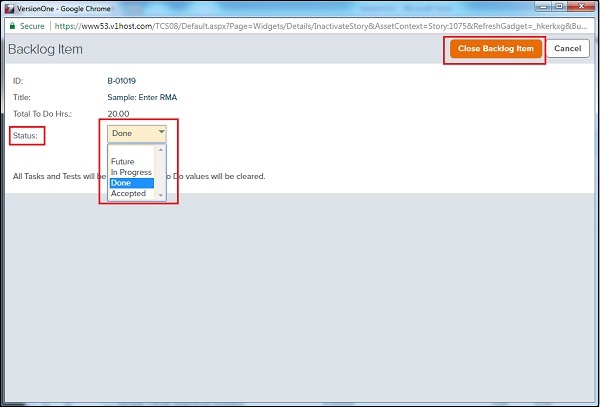
Opcja 2
Kliknij Tytuł / identyfikator historii, aby otworzyć stronę szczegółów historii.
Kliknij menu Edytuj. Wyświetla wszystkie dostępne opcje.
Wybierz Close lub Quick Close jak pokazano na poniższym zrzucie ekranu.
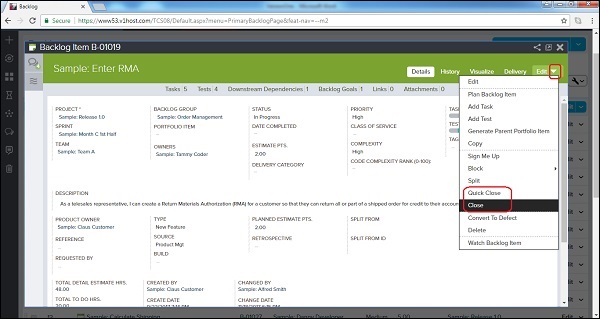
Jeśli użytkownik wybierze Zamknij, otworzy się dodatkowe okno. Tutaj wybierz status, a następnie kliknij element Zamknij zaległości. Po wybraniu opcji Szybkie zamknięcie bezpośrednio zamyka historię.
Usuń historię
Usuniętej historii nie można później śledzić ani wizualizować. Usunięcie ma zwykle miejsce, gdy historia nie jest potrzebna lub jest zduplikowana. W tej sekcji omówimy usuwanie historii.
Jeśli historia została utworzona omyłkowo lub została zduplikowana, należy ją usunąć. Aby śledzić historię, należy ją zamknąć, a nie usunąć.
Usunięcie historii powoduje ukrycie wszystkich jej odniesień.
Jeśli historia zostanie usunięta, elementy podrzędne, takie jak łącze, załączniki, zadania lub zestawy testów, również zostaną usunięte.
Oto kroki, aby usunąć historię -
Idź do Product Planner → Backlog.
Kliknij menu Edytuj obecne odpowiadające każdemu wierszowi. Wyświetla dostępne opcje do podjęcia działań.
Wybierz Usuń, jak pokazano na zrzucie ekranu poniżej -

Otworzy się tylko do odczytu szczegół historii za pomocą przycisku Usuń. Kliknij przycisk Usuń, jak pokazano poniżej. Gdy tylko przycisk zostanie kliknięty, historia zostanie usunięta z listy w rejestrze, a wszystkie jej odniesienia również zostaną usunięte.
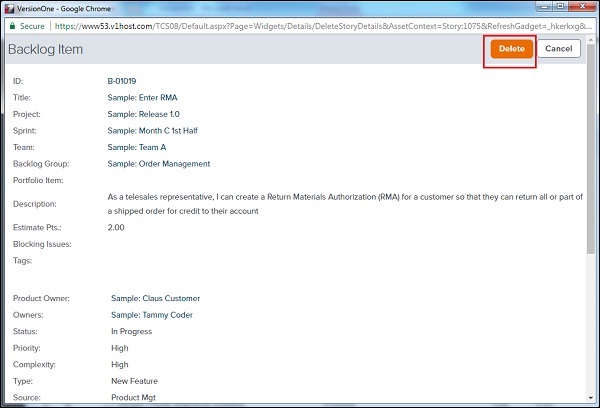
Podobne kroki, jak opisane powyżej, można wykonać, aby usunąć historię ze strony szczegółów historii.
Kliknij tytuł / identyfikator historii, aby otworzyć stronę szczegółów historii.
Kliknij menu Edytuj i wybierz Usuń.
Otworzy się szczegół historii tylko do odczytu za pomocą przycisku Usuń. Kliknij przycisk Usuń.